Lorsque vous téléchargez des fichiers avec le navigateur Web Chrome de Google, Chrome les enregistre dans un dossier de fichiers spécifique. Vous souhaiterez peut-être modifier cet emplacement de téléchargement par défaut pour mieux organiser vos téléchargements, libérer de l'espace sur votre disque dur ou rediriger les fichiers téléchargés vers un service de stockage en ligne, tel que Dropbox. Il est même possible de configurer Chrome pour vous demander un emplacement de téléchargement chaque fois que vous téléchargez un fichier.
Voici comment modifier le dossier de téléchargement par défaut de Chrome, rechercher un fichier téléchargé, être invité à indiquer où enregistrer les fichiers spécifiés et ajuster les autorisations de téléchargement de plusieurs fichiers.
Les informations ici concernent les téléchargements Chrome sur un ordinateur de bureau Windows PC ou Mac.
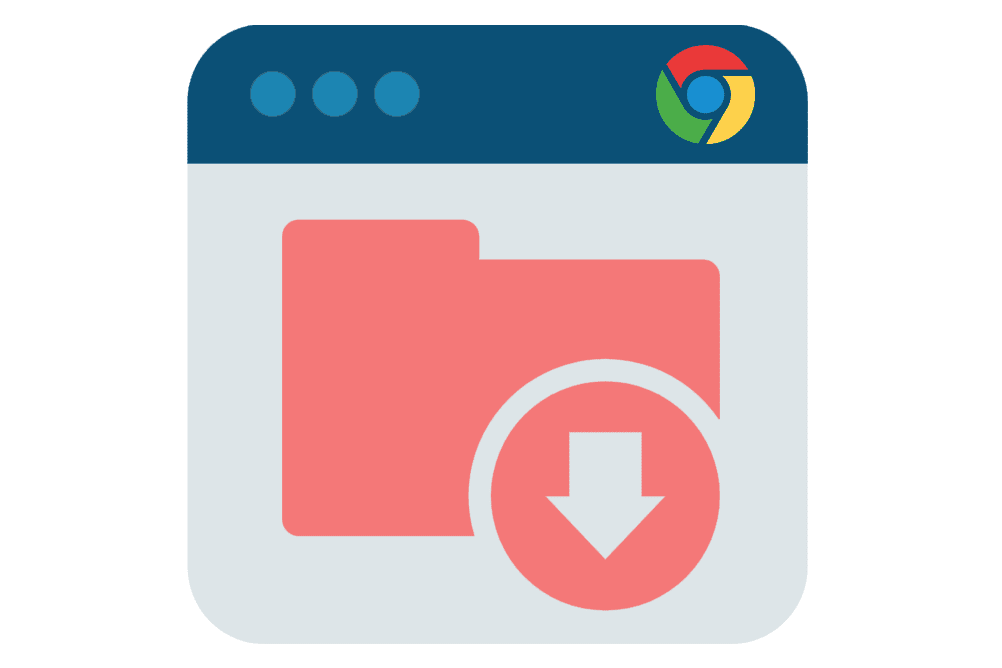
Comment changer le dossier de téléchargement par défaut de Chrome
Pour modifier l'emplacement de téléchargement par défaut de Chrome:
-
Ouvrez Chrome et sélectionnez le icône de menu (trois points verticaux), puis choisissez Réglages.
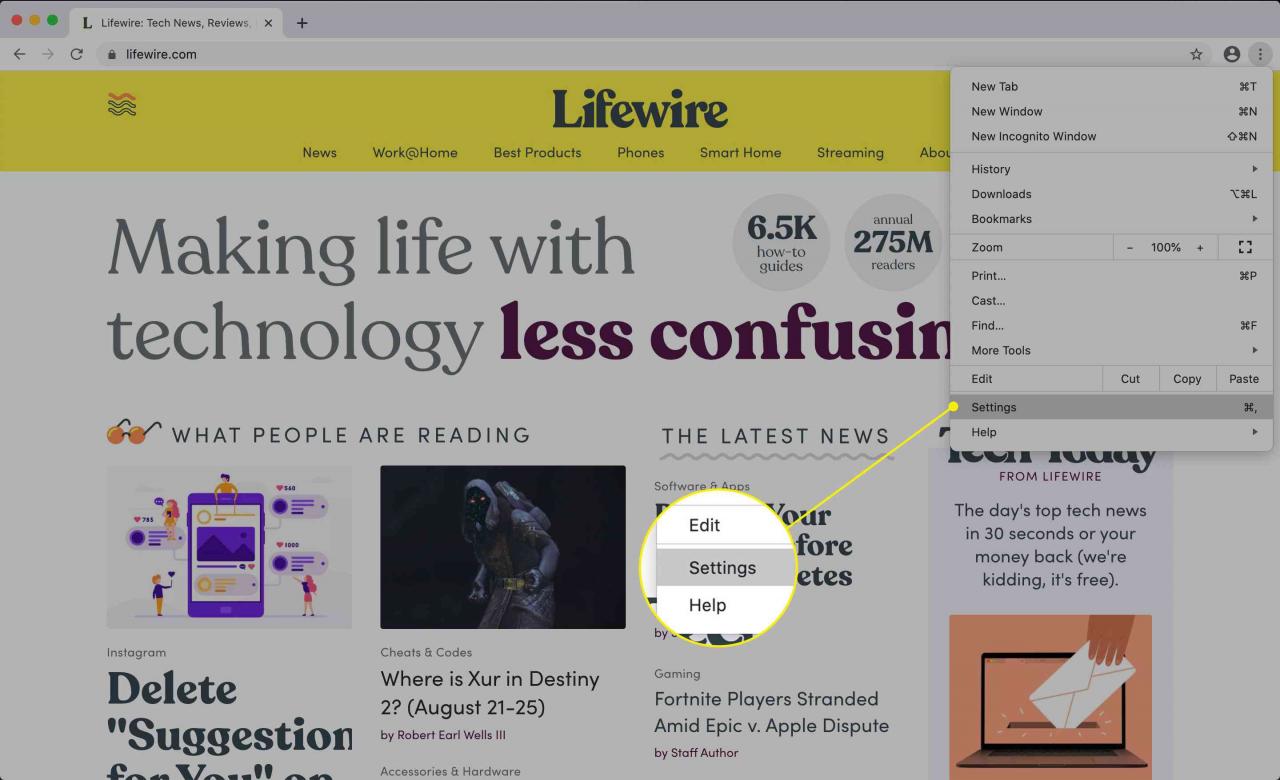
-
Faites défiler vers le bas de la page et sélectionnez Passerelle IIoT pour voir plus de paramètres.
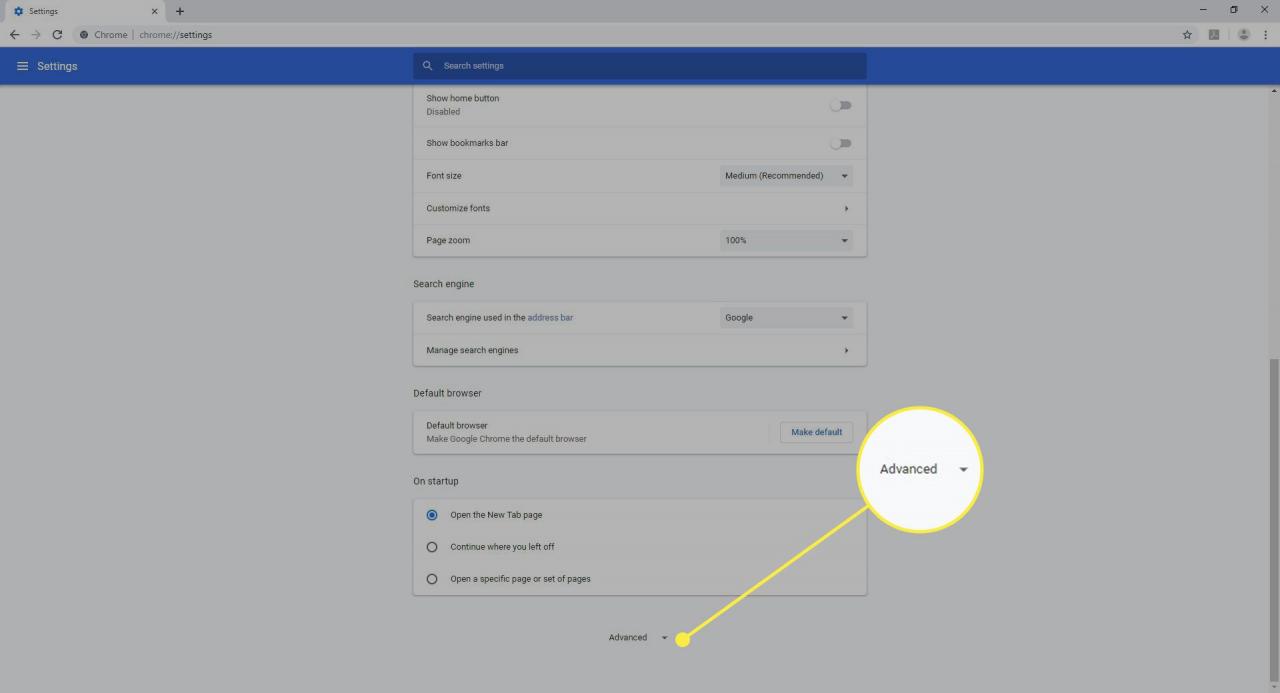
-
Sous Télécharger, à côté de Emplacement, Sélectionnez Modifier.
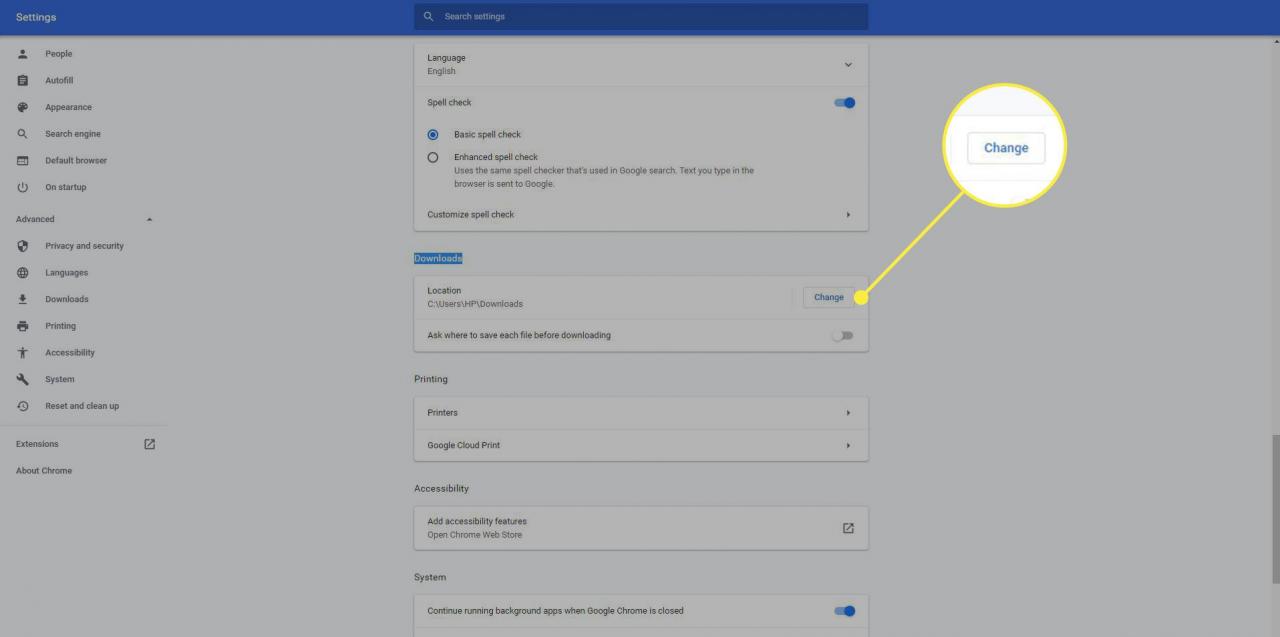
-
Accédez au dossier que vous souhaitez utiliser comme dossier de téléchargement par défaut, puis choisissez Choisir. Désormais, chaque fois que vous utilisez Chrome pour télécharger un fichier, il sera enregistré dans le dossier nouvellement spécifié.
Comment trouver un fichier téléchargé depuis Chrome
Pour trouver où Chrome a téléchargé un fichier, ouvrez la liste de recherche des fichiers téléchargés. Pour accéder à cette liste:
-
Ouvrez Chrome et sélectionnez le icône de menu (trois points verticaux), puis choisissez Télécharger.
Le raccourci clavier est Ctrl + J (Windows) ou Option + Commande + L (Mac).
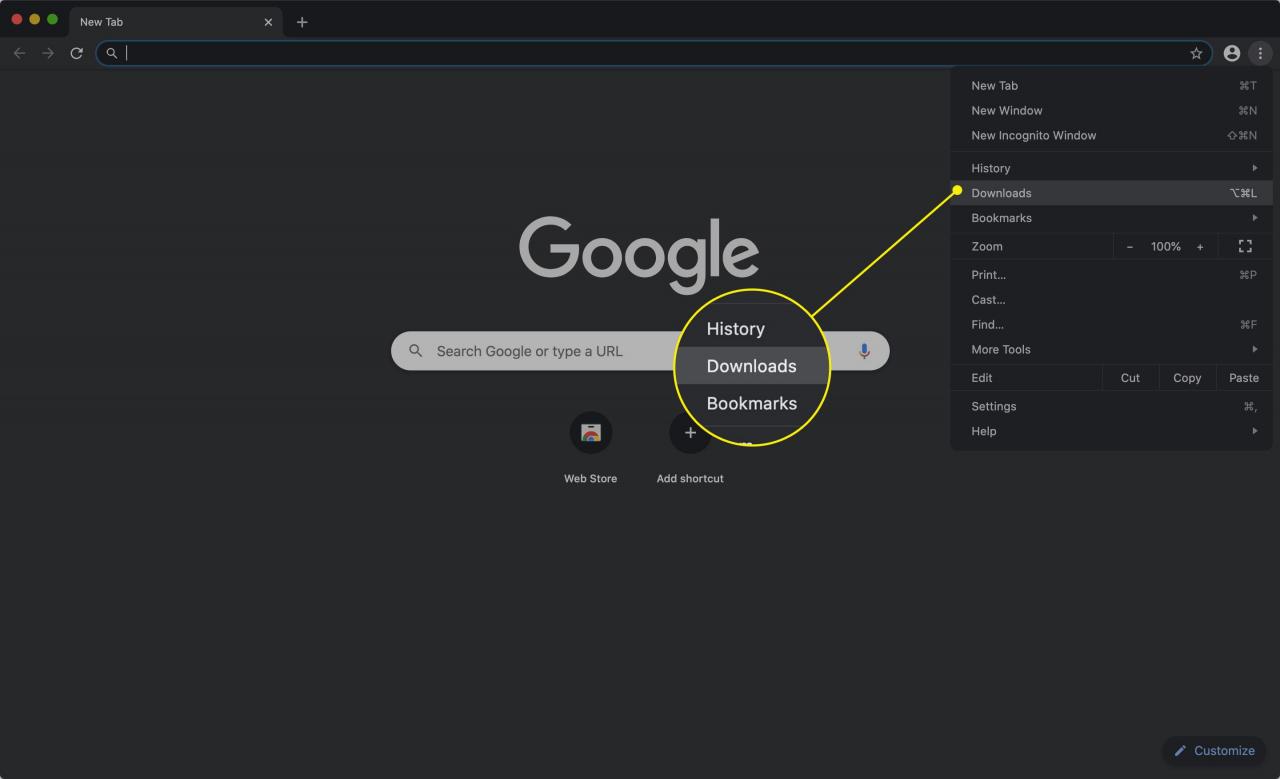
-
Vous verrez une liste des fichiers téléchargés et leurs URL. Pour ouvrir un fichier, sélectionnez le nom du fichier. Il s'ouvrira dans l'application par défaut de votre ordinateur pour le type de fichier.
-
Pour supprimer un fichier, sélectionnez le X à côté du nom de fichier. Il sera supprimé de votre liste de fichiers téléchargés.
Demandez à Chome de demander où enregistrer un fichier
Pour contourner le dossier de téléchargement par défaut et spécifier où enregistrer les fichiers à chaque téléchargement:
-
Ouvrez Chrome et sélectionnez le icône de menu (trois points verticaux), puis choisissez Réglages.
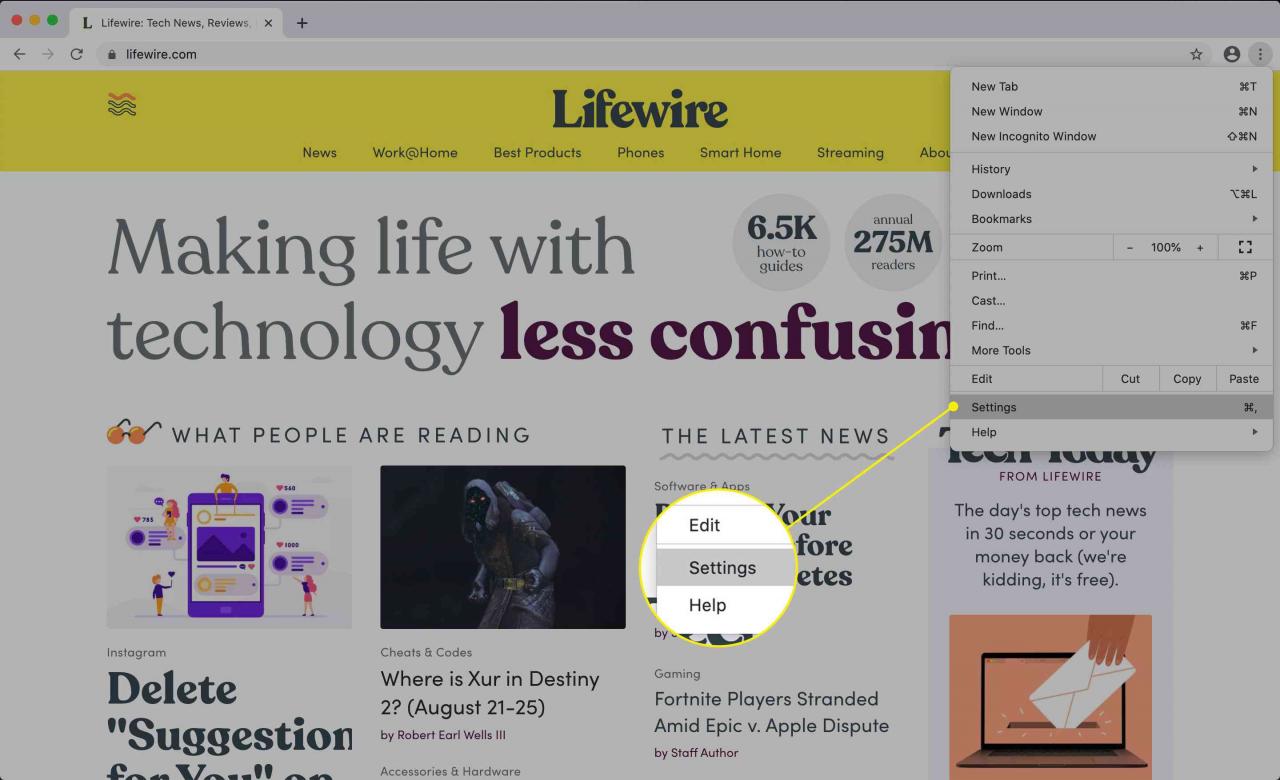
-
Au bas de l'écran, sélectionnez Passerelle IIoT.
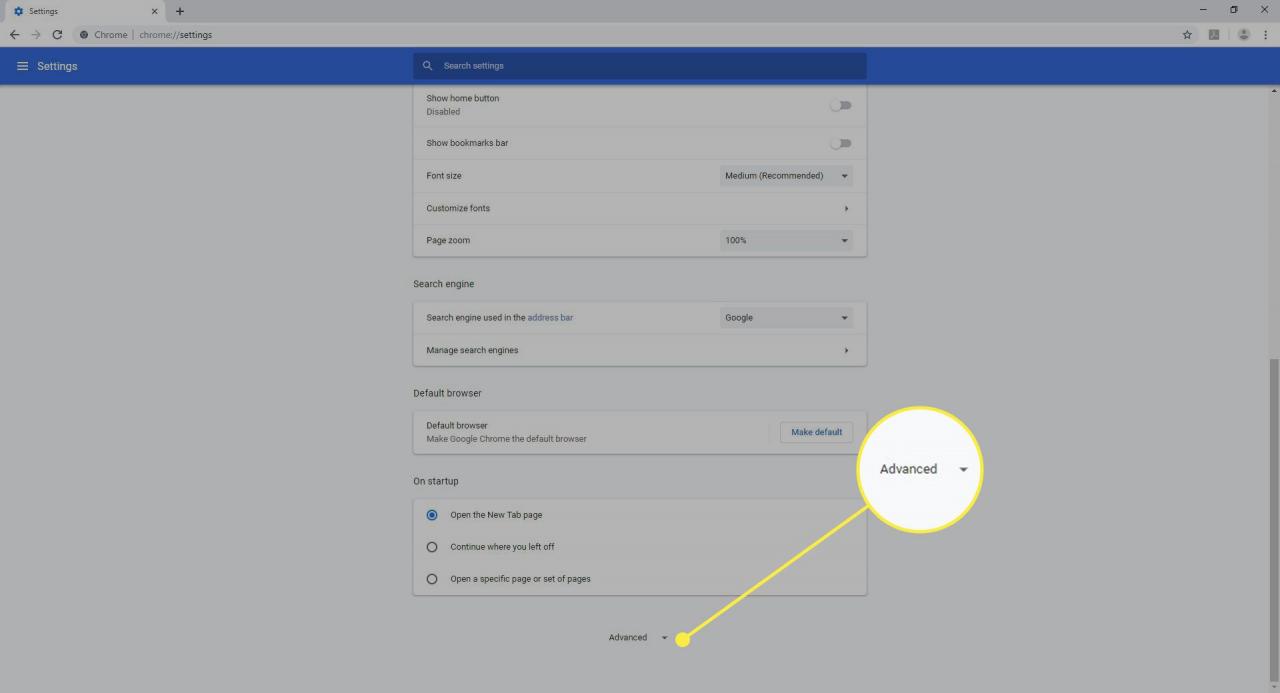
-
Faites défiler jusqu'à la Télécharger et activez la Demander où enregistrer chaque fichier avant de le télécharger basculer.
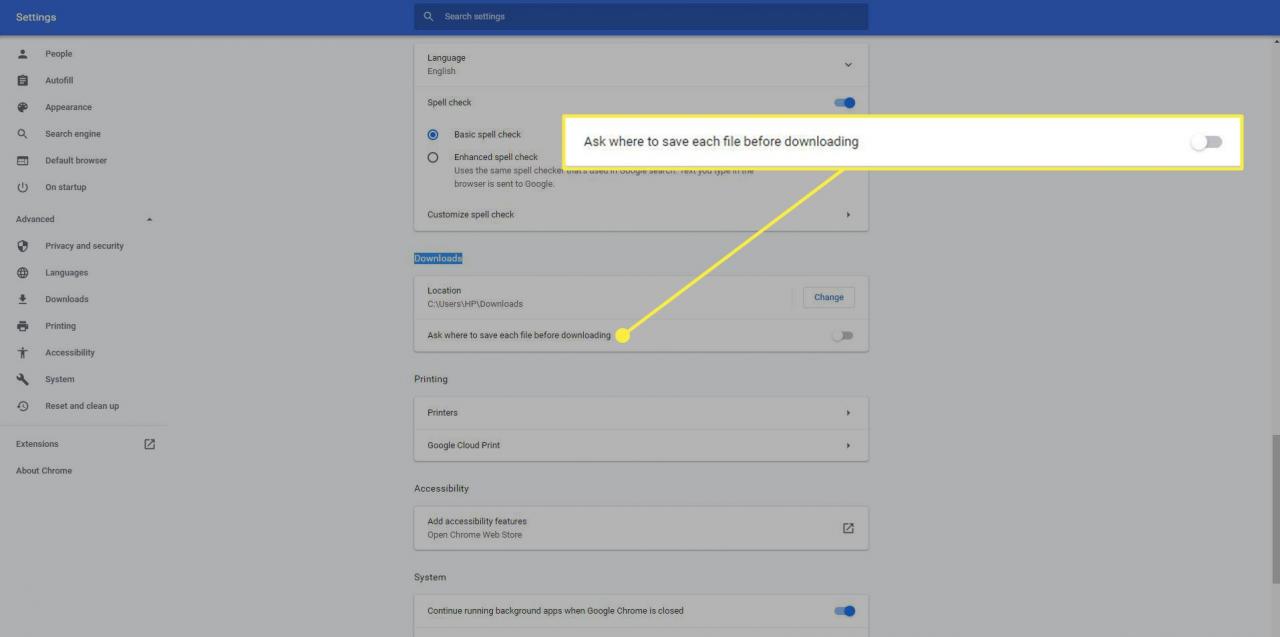
-
Chrome vous demandera désormais un emplacement de téléchargement chaque fois que vous téléchargez un fichier.
Comment modifier les autorisations de téléchargement de fichiers multiples dans Chrome
Pour régler si Chrome vous demande si vous souhaitez télécharger plusieurs fichiers à partir du même site Web:
-
Ouvrez Chrome et sélectionnez le icône de menu (trois points verticaux), puis choisissez Réglages.
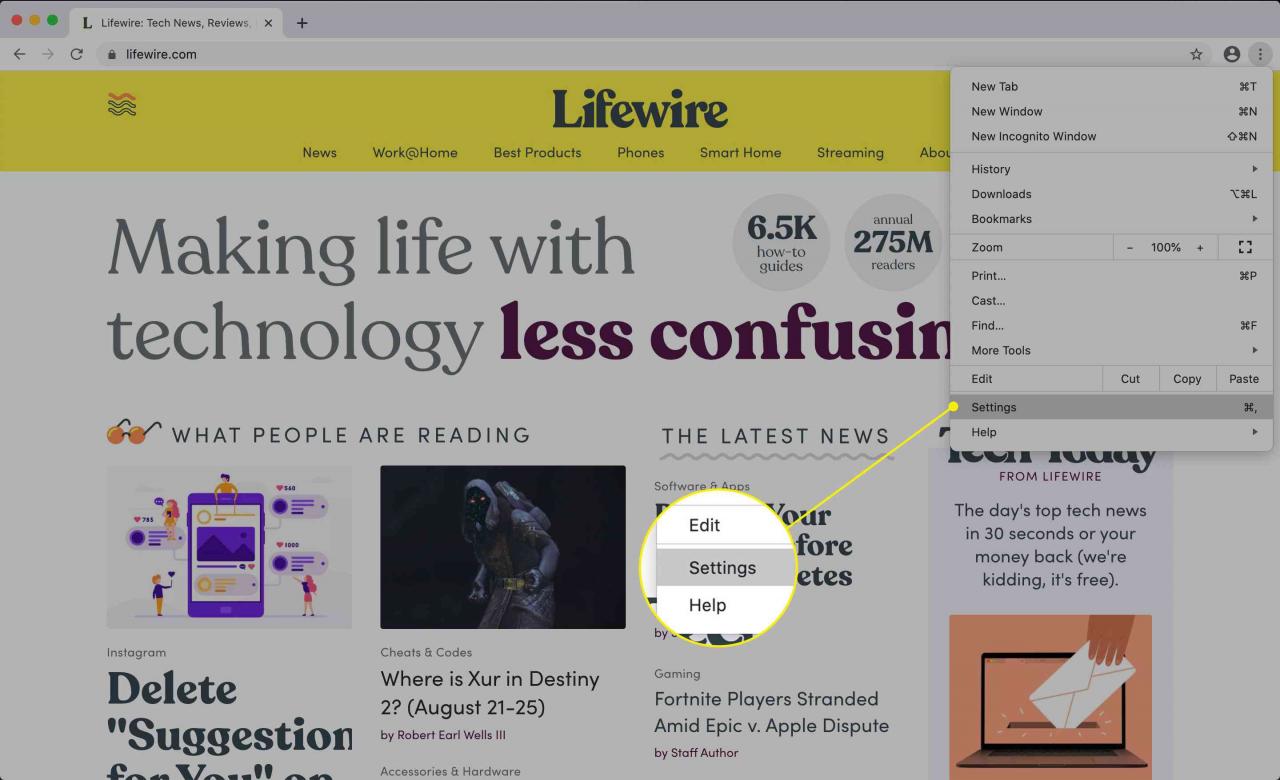
-
Choisir Confidentialité et sécurité dans le menu de gauche.
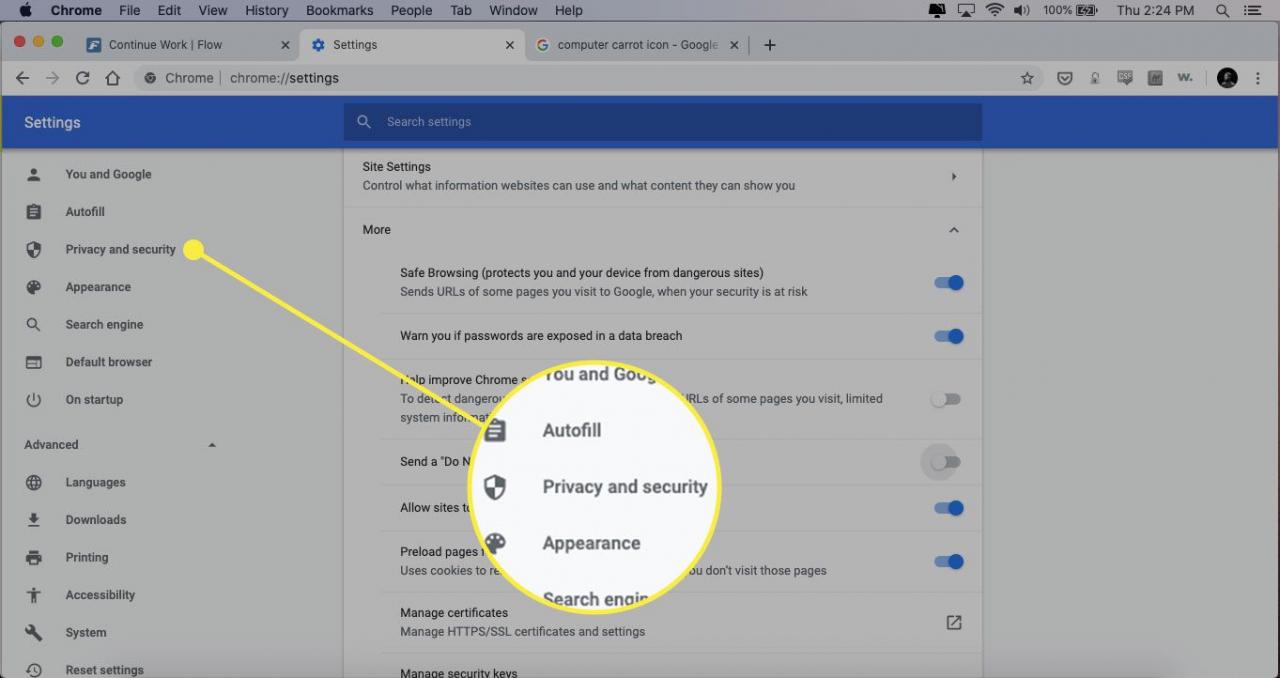
-
Choisir Paramètres du site sous Confidentialité et sécurité.
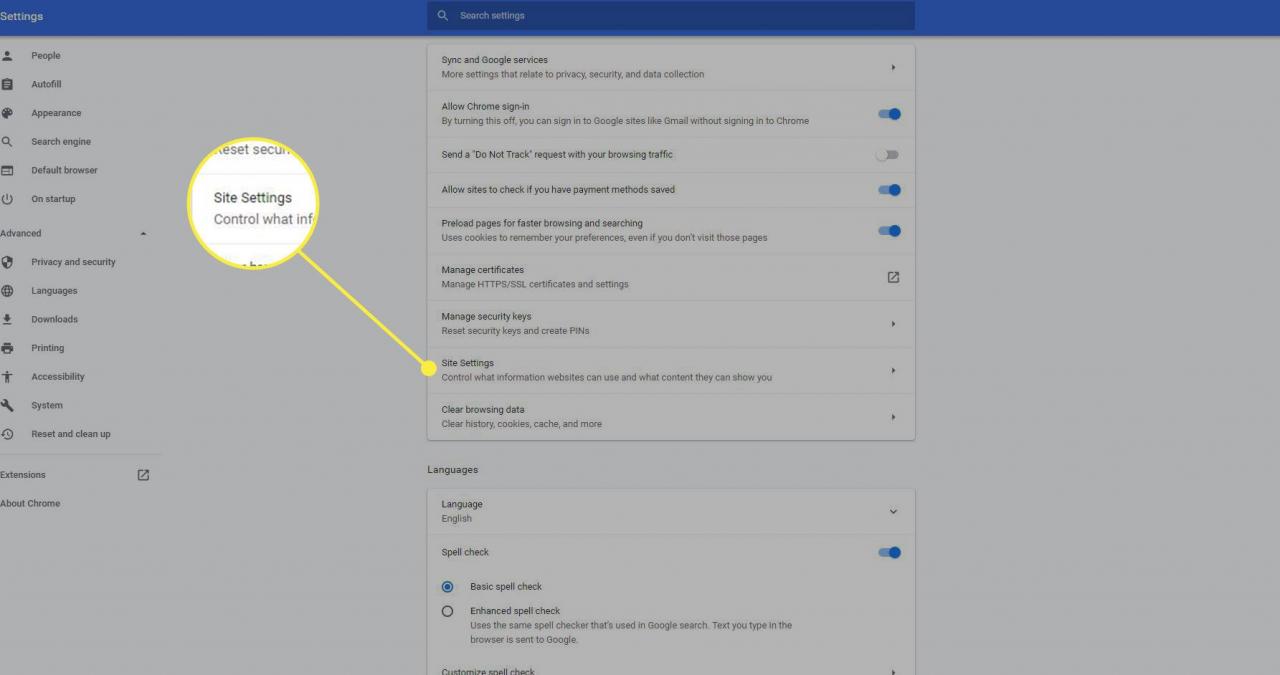
-
Faites défiler jusqu'à Permission et sélectionnez la flèche vers le bas à côté de Autorisations supplémentaires.
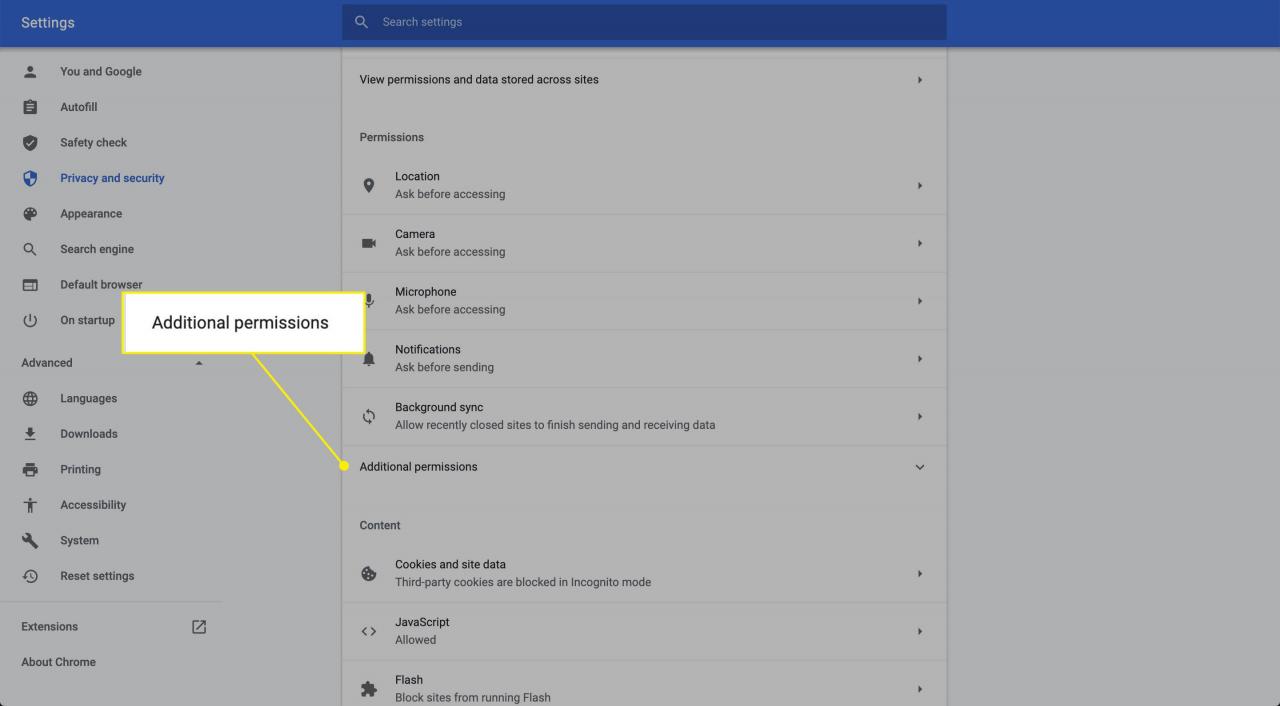
-
Choisir Téléchargements automatiques.
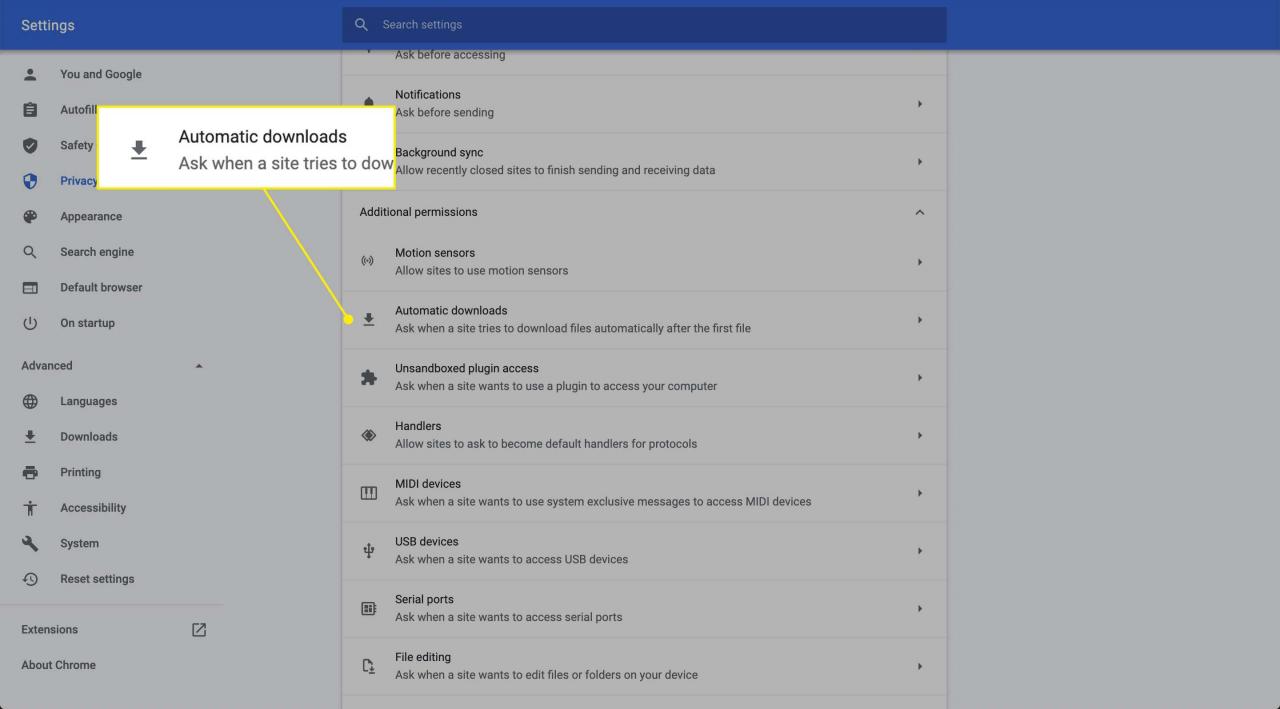
-
Allume le Demander lorsqu'un site tente de télécharger des fichiers automatiquement après le premier fichier basculer.
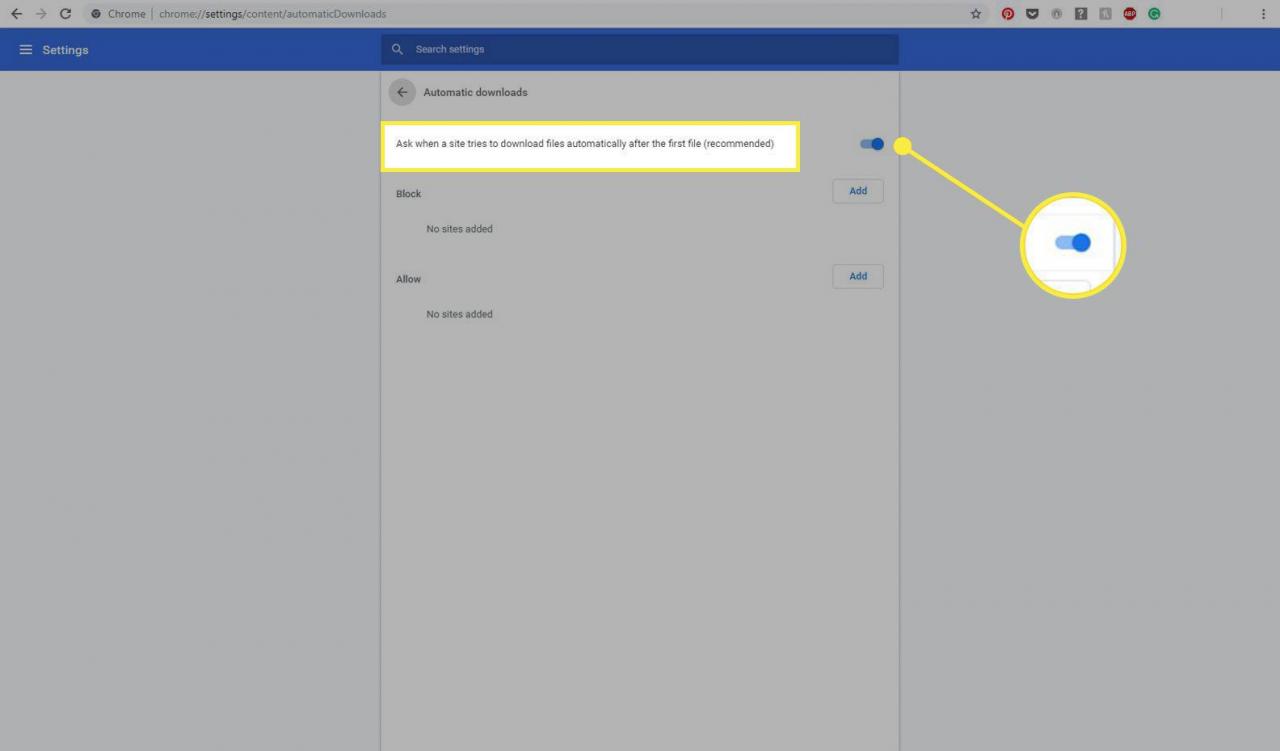
-
Chrome demandera désormais l'autorisation avant de télécharger plusieurs fichiers à partir d'un seul site.
